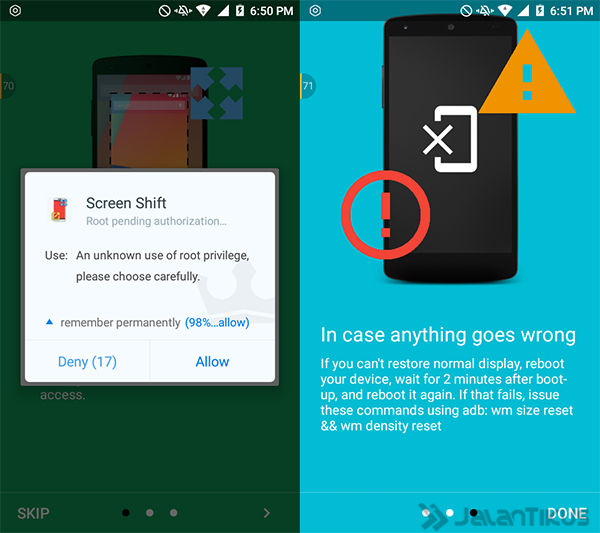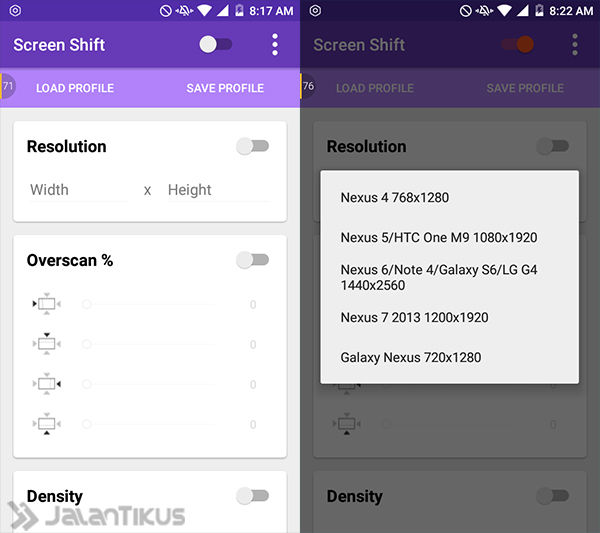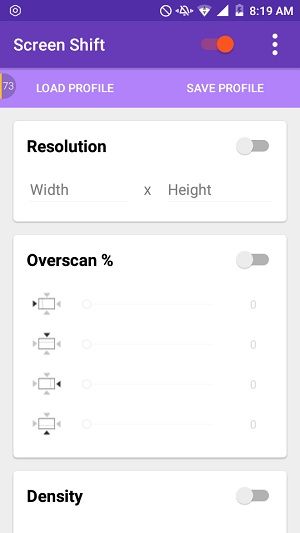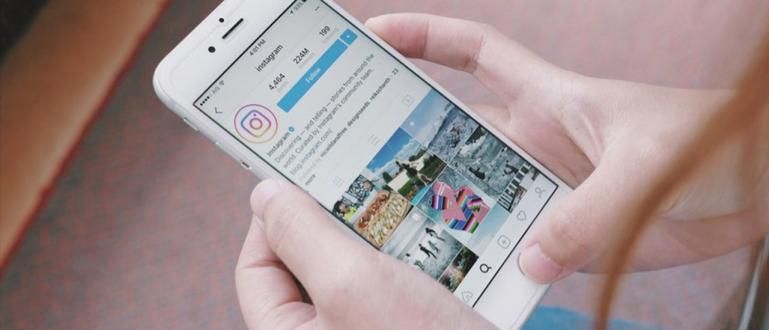Vai esat noguris no ekrāna izšķirtspējas, kas ir tikai HD 720p? Vai vēlaties izbaudīt Android lietošanu ar Full HD 1080p izšķirtspēju? Viegli. Šis ir vienkāršs veids, kā mainīt Android ekrāna izšķirtspēju.
Pērkot jaunu viedtālruni, noteikti var izvēlēties tādas galvenās specifikācijas kā liels akumulators, uzticams centrālais procesors un augstas izšķirtspējas kamera. Turklāt spēļu entuziastiem vai multivides satura viedtālruņos noteicošais faktors ir arī ekrāna izšķirtspēja. Protams, neesat apmierināts, ja iegādājaties viedtālruni ar 5,5 collu ekrānu, taču izšķirtspēja ir ierobežota līdz HD. Nu šoreiz Jaka dos vienkāršs veids, kā mainīt Android ekrāna izšķirtspēju.
- Kā mainīt Android tik vecā Nokia izskatu
- Kā mainīt sāknēšanas animāciju operētājsistēmā Android
- Kā pārvērst Android par daudzpusīgu lineālu
Vai Android ekrāna izšķirtspēju var mainīt? Autors aparatūra jūs nevarat, bet izmantojot programmatūra īpaši jūs varat sajust pieredzi, izmantojot savu Android viedtālruni Full HD 1080p izšķirtspējā, lai gan sākotnējā izšķirtspēja ir tikai HD 720p.
Kā mainīt Android ekrāna izšķirtspēju
Tāpat kā datorierīcēs, kas ļauj mainīt ekrāna izšķirtspēju, lai iegūtu citu lietošanas pieredzi, arī Android ierīcē varat to izdarīt. Ar lietotnes palīdzību Ekrāna maiņa, varat brīvi mainīt sava Android viedtālruņa ekrāna izšķirtspēju. Ne tikai izšķirtspēju, jūs pat varat iestatīt Pārskenēt līdz pikseļu blīvumam. Vai vēlaties izmēģināt? Lūdzu Lejupielādēt Screen Shift pirms tam.
 Lietotņu produktivitāte Aravind Sagar LEJUPIELĀDE
Lietotņu produktivitāte Aravind Sagar LEJUPIELĀDE Kā lietot ekrāna maiņu
Screen Shift var izmantot viedtālruņos ar operētājsistēmām Android Gingerbread 2.3 un jaunāka versija. Lai varētu izmantot funkciju Screen Shift operētājsistēmā Android Jellybean 4.3 un jaunākā versijā, jūsu Android ir jābūt stāvoklī sakne. Šeit ir raksts par to, kā jau pārbaudīt savu Android sakne vai ne, kā arī veidu kolekcija sakne jūsu Android:
- Kā uzzināt, vai Android ir iesakņojies vai nē
- Vienkārši veidi, kā sakņot visu veidu Android bez datora
- Kā sakņot visu veidu Android, izmantojot Towelroot
- Vienkārši veidi, kā sakņot Android Lollipop 5.1 bez datora
Pēc tam, kad esat pārliecinājies, ka jūsu Android ir piekļuve sakne un jūsu Android ierīcē ir instalēta lietojumprogramma Screen Shift, tad sagatavošanās Android ekrāna izšķirtspējas maiņai ir pabeigta. Pēc tam vienkārši sāciet mainīt ekrāna izšķirtspēju savā Android ierīcē.
Atveriet lietotni Screen Shift. Kad tiek parādīts piekļuves pieprasījums sakne, piešķiriet piekļuvi. Tālāk jūs saskarsities ar ekrānu pamācības un brīdinājumi. Ja tas nedarbojas, varat turpināt.
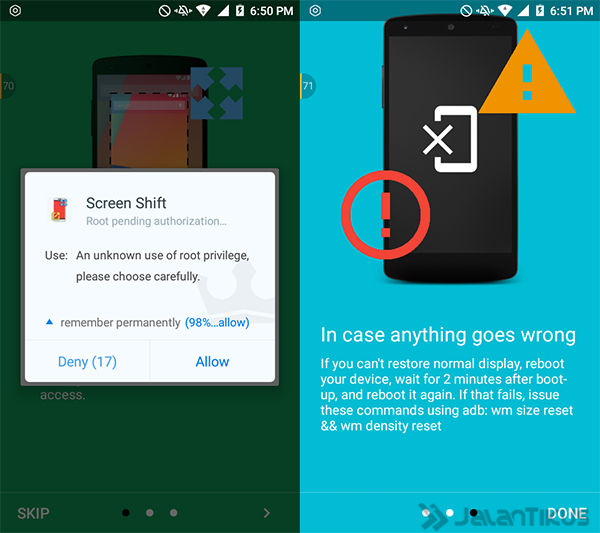
Pēc tam jūs saskarsities ar iespēju mainīt Android ekrāna izšķirtspēju. Varat to ievadīt manuāli, lai izveidotu jaunu profilu, vai izmantot esošu profilu.
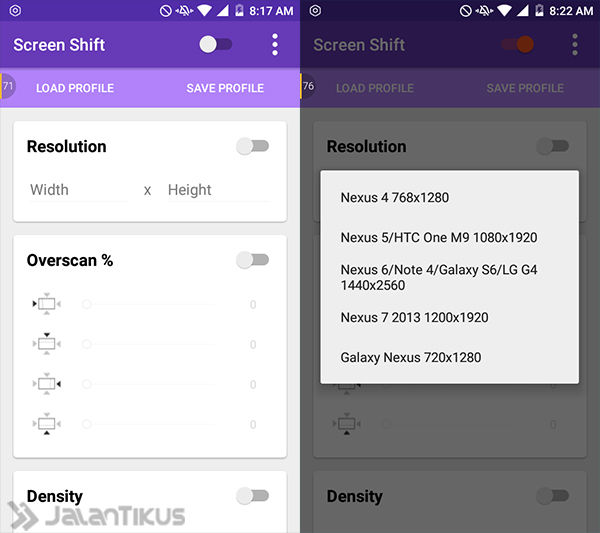
Lai aktivizētu efektu, neaizmirstiet to ieslēgt pārslēgt Ekrāna maiņa. Pabeigts. Un jūs jau varat izbaudīt jauno ekrāna izšķirtspēju visos savos Android displejos. Ja jūtaties garlaicīgi, vienkārši izslēdziet to pārslēgt Ekrāna maiņa, pēc tam atgriezīsies jūsu Android ekrāna izšķirtspēja noklusējuma.
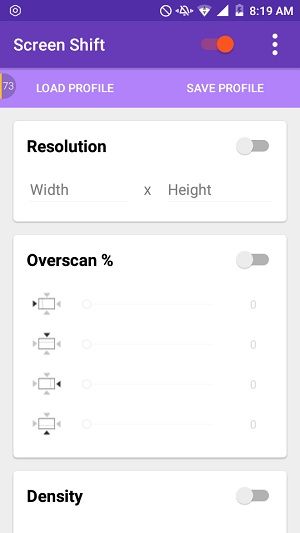
Neaizmirstiet, ka Screen Shift var izmantot, lai dažādās lietojumprogrammās nodrošinātu dažādu ekrāna izšķirtspējas pieredzi. Piemēram, Path izmanto 720p HD izšķirtspēju, spēlējot spēles izmanto Full HD 1080p izšķirtspēju, savukārt sākuma ekrāns izmantojiet izšķirtspēju noklusējuma. Forši, vai ne? Tātad jūs varat sajust jaunu pieredzi katru reizi, kad izmantojat lietojumprogrammu.
Lai tas darbotos īpaši katrā lietojumprogrammā, tas ir jāiespējo opcijās Profili katrai lietotnei. Un tev ir jādod Lietošanas piekļuve šī pieteikuma.

Pēc tam varat mainīt katras viedtālrunī instalētās lietojumprogrammas ekrāna izšķirtspēju. Ak, jā, šeit jūs varat izvēlēties tikai no pieejamajiem profiliem, jūs nevarat ievadīt manuāli.

Lai sajustu stabilu efektu, ieteicams displejs sākuma ekrāns pastāvīgs noklusējuma ja vēlaties iespējot opciju Katrai lietotnei profils. Jo, ja esat iestatījis displeju sākuma ekrāns uz profilu, tad visas lietojumprogrammas ievēros izšķirtspēju sākuma ekrāns.

Piezīmes: Aktivizējot Screen Shift, jūs nevarat veikt ekrānšāviņi. Tāpēc Jaka nevar dot ekrānšāviņi kad ir mainīta ekrāna izšķirtspēja.
Veiksmi!